Реших да подготвя подробни инструкции, според които всеки може да конфигурира интернет от доставчика на Intertelecom. Ще ви покажа как да изтеглите драйвер за вашия модем, как да го инсталирате и как да създадете необходимата интернет връзка на вашия компютър. Вероятно няма да сбъркам, ако напиша, че почти всички, които използват интернет в селата и малките градове в Украйна, използват безжичен 3G Интернет от Интертелеком. Ясно е, че в селата няма начин да се свърже обикновен Ethernet и като правило дори ADSL не е разрешен в селата, казват, че линиите са лоши. И сред безжичните 3G доставчици, Intertelecom има най-голямо покритие. И се оказва, че няма избор. Знам това не по слух, в моята къща (с родителите ми) е свързан Интертелеком, в същото село, всеки също има този доставчик. Що се отнася до качеството на самата връзка,Интернет скорост и тарифни цени, това вече е тема за друга статия. Цените на тарифите според мен са твърде високи. Ще пиша за това по-подробно в отделна статия, отидохте да разберете как да настроите интернет чрез модем на Intertelecom.
Тази компания има много дилъри в регионални центрове, които с удоволствие ще дойдат при вас, свържете и конфигурирайте всичко. Но защо да плащате, можете сами да си купите модем в офиса на доставчика и да се свържете с интернет там, да изберете тарифа и да настроите всичко сами. Повярвайте ми, изобщо не е трудно. И ако използвате този Интернет, тогава просто трябва да можете да го направите. След някои грешки или преинсталиране на системата няма да се обадите на специалисти. Повярвайте ми, много по-лесно, по-евтино и по-бързо е да направите всичко сами.
Ако вече сте инсталирали драйвера за модема, тогава можете да отидете директно до точката на създаване на връзка. И ако не, или не знаете какво е драйвер и как да го инсталирате, тогава четем всичко в ред, сега ще ви кажа.
Свързване и инсталиране на драйвера на модема Intertelecom
Вижте, след свързването трябва да имате само модем, документи за връзка и по възможност диск с драйвери за модема. Ако също сте купили антена, тогава ще напиша статия за настройката й по-късно. По принцип, ако имате сигнал, тогава всичко ще работи без антена.
Какво трябва да направим: трябва да свържем модема към компютъра и да инсталираме драйвера на него. Така че вашият компютър да разбере какъв тип устройство сте свързали с него и как да работи с него. Ако имате диск с драйвери, вече можете да го поставите в устройството на вашия компютър. Ако няма диск, драйверът ще трябва да бъде изтеглен от уебсайта на Intertelecom. Но първо трябва да открием модела на нашия модем.
Разберете модемния модел и изтеглете драйверите
Погледнете внимателно модема за точния модел. Това могат да бъдат някои числа и т.н. Например модем Novatel U720, но на самия модем има само надпис USB 720. Той не е специално написан, трябва да се досетите. Така че на почти всички модеми вече съм конфигурирал много модели и за всеки трябваше да търся драйвери.

След като познаваме модела, отидете на уебсайта на Intertelecom, в секцията за изтегляне на драйвери http://www.intertelecom.ua/ru/info/drivers. Кликнете върху раздела Драйвери и след заглавието Модеми потърсете драйвер за вашия модем. Когато го намерите, щракнете върху връзката срещу името на модема и запишете архива с драйвера на вашия компютър. Разбрах, че вероятно нямате достъп до интернет, но не можете да изтеглите драйвера по друг начин. Опитайте се да го изтеглите от телефона си и да го прехвърлите на вашия компютър или да отидете при съседите си.
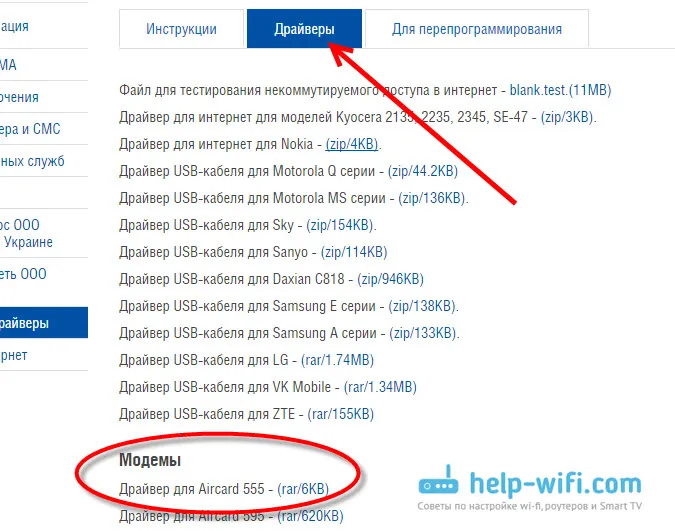
Това е, ние имаме драйвера, този, който изтеглихме, или който е на диска. След това включете модема в USB порта на вашия компютър. Можете да се свържете чрез USB удължителен кабел, ако имате лош сигнал, удължителен кабел може да ви помогне. На снимката модемът е малко страшен, това са следи от скоч лента :)

Драйвърът може да бъде инсталиран по два начина: просто като стартираме инсталационния файл от архива с драйвера, който изтеглихме и инсталираме драйвера заедно с програмите, или чрез диспечера на задачите. Първият метод не е много добър, защото ако направите инсталацията чрез инсталационния файл, тогава като правило ще бъдат инсталирани ненужни програми за модема. Обикновено не го използвам. Но, това е по-просто.
Намерете .exe файла в архива с драйвера или на диска и го стартирайте. Всеки модем има различно име и се намира в различни папки. Тук не можете да направите без метода poke. Ето как изглежда модема Novatel U720:
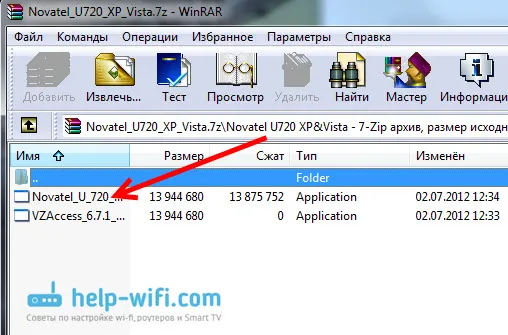
Просто стартирайте файла и следвайте инструкциите. След инсталиране рестартирайте компютъра и продължете да създавате връзка с Intertelecom.
Ако първият метод не се получи, нека помислим за друга инсталация чрез диспечера на задачите. Кликнете върху спойлера, за да видите инструкциите:
Инсталиране на драйвера на модема чрез диспечера на задачите
Извадете папката с драйвера от архива.
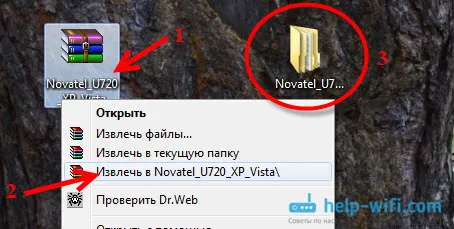
Отидете в My Computer и щракнете с десния бутон върху празен участък (или просто кликнете върху иконата Computer на вашия работен плот) и изберете Properties .
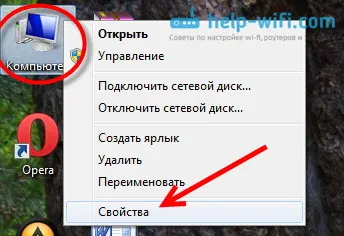
След това изберете Device Manager отляво .

Нека ви напомня, че модемът вече трябва да е свързан към компютъра. В Device Manager трябва да видите непознато устройство, то се показва с жълта икона. Въпреки това, не само модемът може да бъде показан като неизвестно устройство. За да проверите, просто изключете модема от компютъра и вижте какви устройства липсват. След това отново свържете и щракнете с десния бутон върху непознатото устройство, което се появява, и изберете Актуализиране на драйвери .
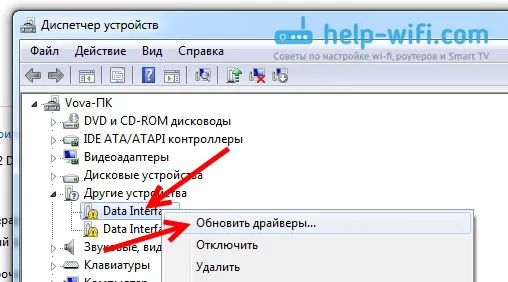
Изберете Търсене на драйвери на този компютър .
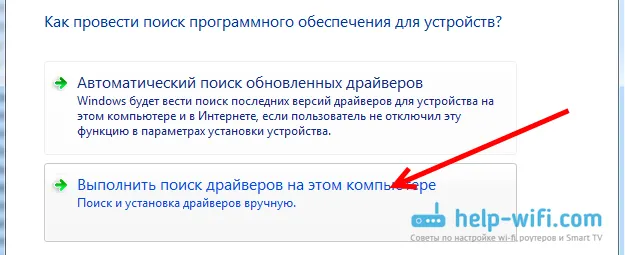
След това кликнете върху бутона Преглед и изберете папката с драйвера за нашия модем. Щракнете върху Ок и след това . Ако след избора на папка, бутонът Ok не е активен, след това изберете подпапка.
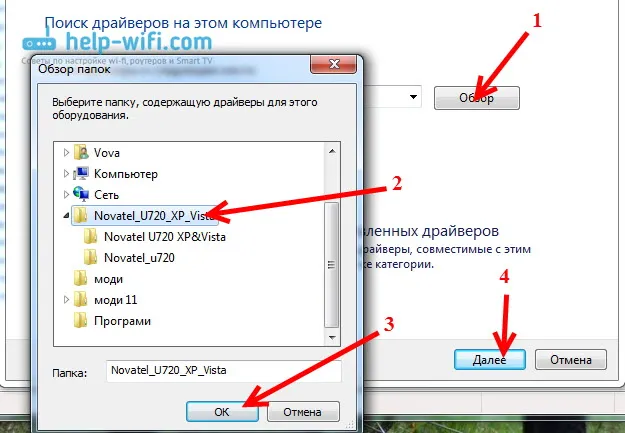
Процесът на инсталиране на драйвера трябва да продължи.
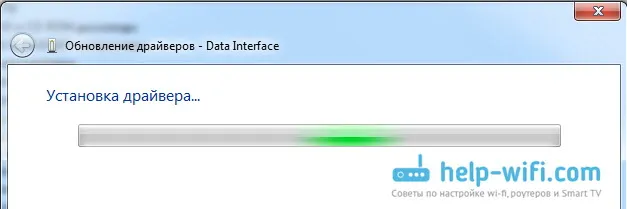
Случва се един модем да се показва като няколко неизвестни устройства. Ако след инсталирането на драйвера все още имате неизвестни устройства, повторете описаната по-горе схема за тях. Също така посочете пътя към папката с драйвера на компютъра.
След инсталирането трябва да имате модем в диспечера на устройства.
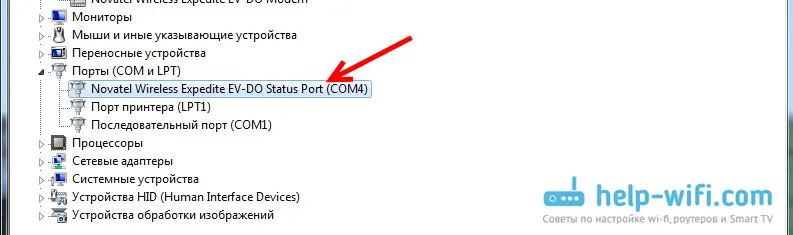
Препоръчително е да рестартирате компютъра си и можете да продължите с настройката на връзката за Intertelecom.
Конфигуриране на Интернет от Internet Telecom в Windows 7 и Windows 8
Ще ви покажа, като използвате примера за създаване на връзка в Windows 7, а в осемте всичко е почти същото. Там в Windows XP е малко по-различно, ще има възможност, ще добавя информация за тази версия на операционната система. За настройка на 3G в Windows 10 вижте тази статия.
Проверете дали модемът е свързан към компютъра и можете да започнете да настройвате връзката.
Кликнете върху иконата на интернет в долния десен ъгъл и изберете Център за мрежи и споделяне .
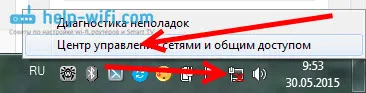
В новия прозорец изберете Настройване на нова връзка или мрежа .
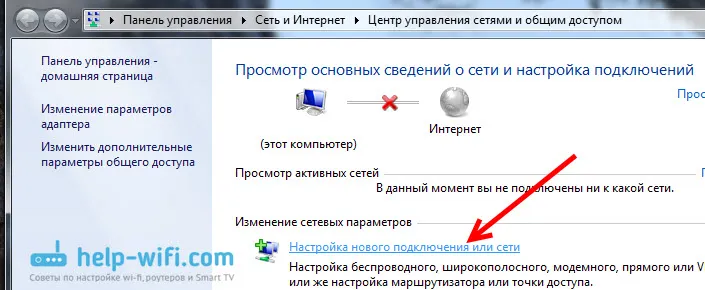
Изберете Настройване на телефонна връзка и щракнете върху Напред .
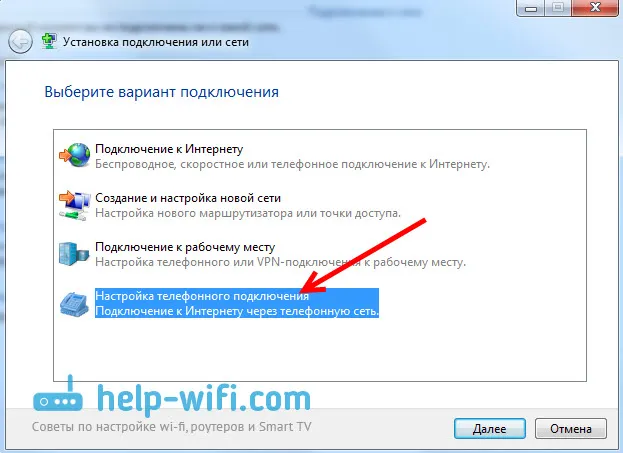
Променете настройките: в набрания номер посочете # 777 . В полетата Потребителско име и Парола посочете ИТ . Поставете отметка до Запомнете тази парола , променете името на връзката, ако желаете, и поставете отметка до Разреши тази връзка ... Натиснете бутона Свързване .
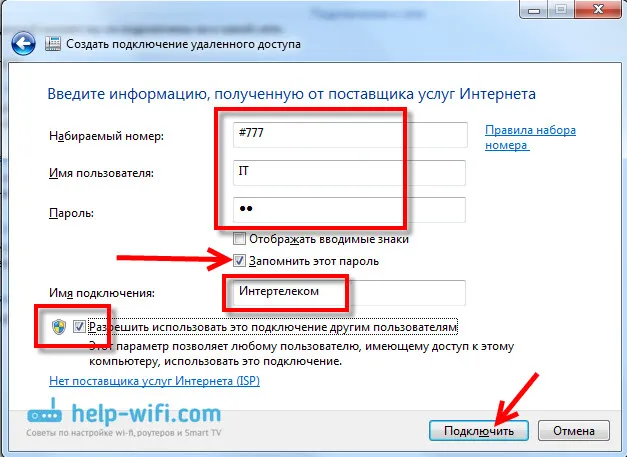
Процесът на свързване към Интернет ще върви. Ако всичко е наред, ще видите прозорец като този:
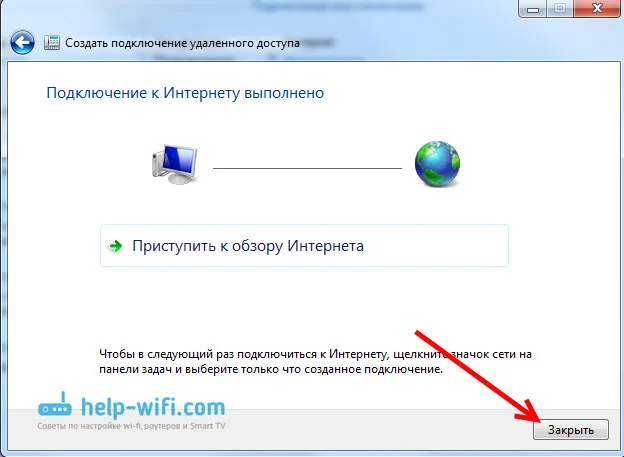
Затворете този прозорец и вече можете да използвате безжичния интернет от Intertelecom.
Не забравяйте да разгледате и тази статия, в нея говорих как можете да увеличите скоростта на интернет.
Как да изключите и да се свържете с интернет?
След като например рестартирате компютъра, ще трябва да рестартирате връзката и ако е необходимо, да я прекъснете. Сега ще ви покажа как да направите това.
За да се свържете с Интернет чрез вашия модем, просто щракнете с десния бутон на мишката върху иконата на Интернет в лентата за известяване, след това кликнете върху връзката Internettelecom (името ви може да е различно) и щракнете върху бутона Connect .
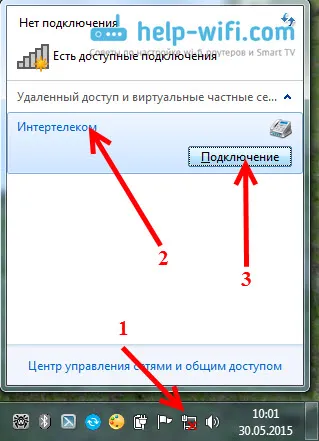
В прозореца, който се показва, щракнете върху бутона Call .
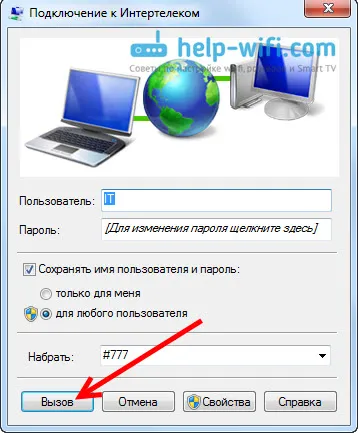
За да изключим, правим всичко по същия начин. Просто натиснете бутона Disable .
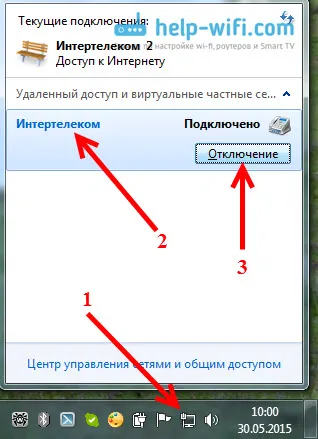
Възможни грешки и проблеми
В процеса на настройка и използване на тази интернет връзка може да възникнат редица различни проблеми и грешки.
Лош сигнал
Най-популярен според мен е проблемът с липсата на нормално, стабилно покритие на Интертелеком. Ако имате лош сигнал в къщата си или изобщо не сте, тогава дори няма да можете да се свържете с интернет. Дори по време на процеса на настройка, връзката с доставчика просто няма да бъде установена. Или когато започнете връзката, дълго време ще виси прозорец с надпис Набиране на номер и тогава просто ще видите грешка 777: Опитът за връзка не бе успешен .
Може да се появи голямо разнообразие от грешки. Например 678: Отдалеченият компютър не отговаря - той също се появява много често поради лош сигнал.
Как да поправя:
- Повдигнете модема възможно най-високо и възможно най-близо до прозореца. За целта използвайте USB удължителен кабел. Ако това не помогне и проблемът наистина е в липсата на сигнал, тогава специална CDMA антена трябва да спаси ситуацията.
- Изключете модема от компютъра, рестартирайте компютъра и се опитайте да се свържете отново след 15 минути.
Грешки: 629, 633
- Ако видите тези грешки, тогава също трябва да изключите модема от компютъра, да рестартирате компютъра, да затворите всички програми, които могат да използват модема и да се опитате да се свържете с Интернет след 15 минути. Можете също да опитате да деактивирате антивирусна и защитна стена.
- Случва се проблеми да възникнат от страната на доставчика. Можете да се обадите на поддръжка и да попитате дали има проблеми с базовата станция, към която се опитвате да се свържете. В същото време разберете дали има ограничения за вашия номер.
послеслов
Както можете да видите, инсталирането на драйвера на модема и свързването към Интернет не е много трудно. Според тази инструкция трябва да успеете. Интернет също е повече или по-малко стабилен. Особено ако имате добър сигнал. Ако сигналът е лош, тогава Интернет ще работи, но повярвайте ми, много бавно. Много често инсталирането на антена значително спестява ситуацията, това се проверява лично от мен. Ще говоря за това в отделна статия. Прочетете още една статия за това как да конфигурирате модема за максимален сигнал с програмата AxesstelPst EvDO BSNL 1.67. Има и планове за статия за настройка на антена и разпространение на интернет от модем чрез Wi-Fi.
Можете да оставите всички въпроси, съвети и отзиви за настройката в коментарите. Късмет!
